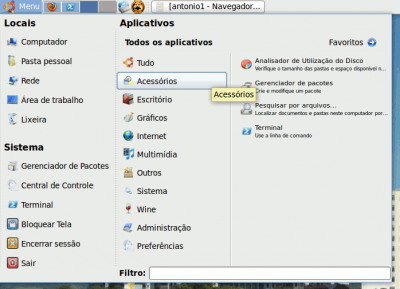Mintmenu no Ubuntu Karmic Koala
Publicado por Perfil removido em 24/02/2010
[ Hits: 8.345 ]
Mintmenu no Ubuntu Karmic Koala
A primeira coisa a fazer é incluir o repositório abaixo em /etc/apt/sources.list:
deb http://packages.linuxmint.com/ helena main upstream import backport
Agora atualize o sistema e instale a chave de autenticação do Linux Mint:
sudo apt-get update
$ sudo apt-get install linuxmint-keyring
$ sudo apt-get update (novamente)
Instale o mintmenu propriamente dito:
sudo apt-get install mintmenu
Com o botão direito do mouse sobre a barra superior, selecione e instale o mintmenu: Vamos trocar o ícone do mintmenu pelo do Ubuntu para a instalação ficar ainda mais personalizada. Para isso, procuremos um ícone "start-here.png" no tamanho 22x22 pixels. No meu caso foi:
locate start-here.png
...
/usr/share/icons/gnome/22x22/places/start-here.png
...
Agora a substituição:
sudo cp /usr/lib/linuxmint/mintMenu/mintMenu.png /usr/lib/linuxmint/mintMenu/mintMenu.png_old
$ sudo cp /usr/share/icons/gnome/22x22/places/start-here.png /usr/lib/linuxmint/mintMenu/mintMenu.png
Reinicie o Gnome e veja o novo ícone do mintmenu:
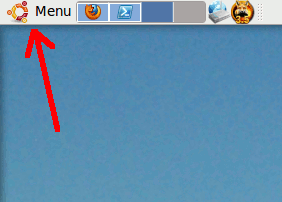
;-))
Instalando Grub Customizer no Ubuntu 22.04
Quebrando senha do usuário root (Debian e derivados)
Como colocar o repositório multimídia no Debian 12
Linux - conexão automática com a internet usando pppconfig
Instalando o jSMSn no Mandriva One e superior
Slackware Linux com cara de Solaris (Gnome, XFCE e Emerald)
Leitor Biométrico no Thinkpad X230 com openSUSE 13.2 - Configuração
Deixando seu Slackware com tty mais "bonitinho"
Proxy transparente fácil com BrazilFW
Bloqueando usúarios com o usermod
Olá abandonei o Ubuntu pelo mint
acho o menu do mint mais bonito
mais com essa dica mais com essa dica
vale muito mais a pena instalar o menu
abs
Eu também já migrei para o Mint... "é outra fruta"
Contudo, acho que esta dica pode ser muito útil para os utilizadores de ubuntu.
{}s
Funciona com perfeicao! agora consigo usar search pelos aplicativos sem perder meia hora navegando nos menus, valeu!!!
Nao consegui achar essa dica a nao ser aqui em portugues, entao fica ae uma ajuda pros gringo xD:
Installing mintMenu on Ubuntu, on synaptic just add this to the repositories sources: deb http://packages.linuxmint.com/ helena main upstream import backport
Hit update button on synaptic, close it and run this command:
$ sudo apt-get install linuxmint-keyring
Reopen synaptic, and search for mintmenu, check it and install.
If the applet is not promptly avaiable on the panel applet selection list, just reboot.
Or you can kill the gnome-panel process. I am not sure if gnome-panel will auto-restart, as here it did not, I had to run it again manually, I created a desktop icon for gnome-panel for that...
edit: depois de instalar o mintmenu, desmarque o repositorio pois vao comecar a aparecer os updates do mint (como o grub)!! e acho q isso nao eh legal...
editEnglish: after installed mintmenu, uncheck the repository cuz mint updates will show up (like grub), and that isnt cool...
Patrocínio
Destaques
Artigos
Trabalhando Nativamente com Logs no Linux
Jogando Daikatana (Steam) com Patch 1.3 via Luxtorpeda no Linux
LazyDocker – Interface de Usuário em Tempo Real para o Docker
Dicas
Linux Mint: Zram + Swapfile em Btrfs
O widget do Plasma 6 Área de Notificação
Tópicos
Quero instalar, configurar, setar tamanho do rsyslog. (5)
Quando vocês pararam de testar distros? (15)
Top 10 do mês
-

Xerxes
1° lugar - 114.840 pts -

Fábio Berbert de Paula
2° lugar - 58.540 pts -

Buckminster
3° lugar - 29.071 pts -

Alberto Federman Neto.
4° lugar - 19.411 pts -

Mauricio Ferrari
5° lugar - 18.185 pts -

Alessandro de Oliveira Faria (A.K.A. CABELO)
6° lugar - 17.923 pts -

edps
7° lugar - 16.948 pts -

Diego Mendes Rodrigues
8° lugar - 16.786 pts -

Daniel Lara Souza
9° lugar - 15.999 pts -

Andre (pinduvoz)
10° lugar - 15.691 pts